Содержание
before—>p, blockquote<dp>1,0,1,0,0—>
Как понизить пинг
h2<dp>1,0,0,0,0—>
Пинг – ваш уровень соединения с интернетом, или, если конкретнее, время отправки запроса с компьютера на сервер и назад. Время измеряется в миллисекундах. Так, например, показатель пинга 120 будет настоящей катастрофой для игры, в то время как показатель 10 – 20 достаточен для комфортного и удобного времяпровождения. Для начала надо включить пинг в Фортнайт и посмотреть текущий показатель. Для этого заходим в игровую сессию в Fortnite и переходим в меню настроек. Во вкладке интерфейса, будет “Статистика для сетевой отладки”, которую вы изменяете на “вкл”. После этого в левом верхнем углу будет отображаться показатель вашего пинга. А теперь поговорим о том, как уменьшить пинг.
p, blockquote<dp>2,1,0,0,0—>
- Подключите быстрый и качественный интернет – пакет. Данное решение раз и навсегда решит все проблемы, о плохом соединении даже не вспомните.
- Если вам лень возиться с подключением нового пакета, то для начала провидите старый, но действенный ритуал. Перед игрой отключайте программы, требующие интернет: браузеры, torrent, другие онлайн – игры. Приостановите процессы скачивания и установки. Проверьте уровень пинга на этот раз, уменьшиться он должен в разы. Также может помочь отключение брандмауэра в панели управления.
- Что делать, если и так всегда выключаете браузер перед игрой, а пинг все – равно высок? Придется покопаться в командной строке. Нажимаем Win плюс R на клавиатуре, отобразится командная строка. Вставляем в неё GPEDIT.MSC. Отобразится окно, где мы идем следующим путем: Административные шаблоны – Сеть – Планировщик пакетов QoS – Ограничить резервную пропускную способность. Нажимаем там “Включить”, ставим в строке с цифрой “0”. Это должно помочь.
- Продолжаем рыться в командной строке, чтобы задать параметры запуска Fortnite для повышения ФПС. Зайдите в cmd (вбейте в поиске в меню Пуск). В открывшейся командной строке вбивайте следующие команды: Эти команды надо вводить поочередно. Команды очистят ваш интернет от накопившегося “хлама”.
- Последний способ предполагает следующий путь: Панель управления – Центр управления общими сетями – изменение параметров адаптера и посмотрите название вашего подключения. Нажмите на него правой кнопкой мыши, войти в свойства и убрать галочку с IP версии 6.
Как повысить ФПС
h2<dp>2,0,0,0,0—> p, blockquote<dp>3,0,0,1,0—>
FPS – количество кадров в секунду, которое выдает любая видеоигра. Простым языком говоря, чем ФПС выше (до 60), тем меньше лагов и приятнее игра. Как убрать лаги, если компьютер выдает 10 – 20 кадров в секунду или периодически проседает? Представляем способы повысить ФПС в Фортнайт.
p, blockquote<dp>4,0,0,0,0—>
- Купить новый ПК. Самый банальный и дорогой способ поднять ФПС. Поменяйте видеокарту, после обновления компьютер выдаст заветные цифры. Удовольствие далеко не из дешевых, да и не легких, так как ПК надо еще собрать. Или, как вариант, купить консоль. На ней никогда не бывает проблем с FPS, а Fortnite идет и там.
- Если вложения в железо откладываются, то придется снизить качество графики. Например, как на скриншоте ниже или дополнительно отключив ресурсозатратное сглаживание.
- Почистить системный блок. Все чистят компьютер внутри, удаляя программы и мусор. А удаляете ли вы мусор внутри системного блока? Возможно кто-то не знает, но там складывается довольно много пыли. Она тоже влияет на скорость ПК, а потому не ленитесь чистить аппаратуру хотя бы раз в полгода.
- Почистить компьютер. Но на этот раз внутри. Скопление виртуального мусора в виде старых программ, ненужного кэша или оставшихся от удаления файлов. Они засоряют внутреннюю память, вызывая тормоза. Лучше всего скачать программу по очистке, вроде CCleaner. Еще советуем не засорять слишком Диск С, на котором установлен Windows.
- Пройдите по Пуск – правый клик по “Компьютер”, что справа – свойства – изменить параметры – дополнительно – параметры – галочка на “обеспечить наилучшее быстродействие”. Правда не пугайтесь того, что станет с внешним видом интерфейсов. Чтобы увеличить ФПС можно и пожертвовать удобством, верно?
- Опять великий Win плюс R. Вводим msconfig. Там переходим в загрузка – дополнительные параметры – ставим максимальное число процессоров и максимум памяти. Далее переходим в Службы и убираем галочки с ненужных служб и служб Microsoft. То же в Автозагрузке. Все это значительно ускорит компьютер. Рекомендуем ещё поставить галочку на Высокой производительности в панели Электропитание в Панели управления.
p, blockquote<dp>5,0,0,0,1—>
Вот мы и разобрались с тем, как максимально увеличить производительность ПК для вашей комфортной игры, сделать так, чтобы Фортнайт не лагал. И все рекомендуем выполнить только по первому варианту в каждом разделе – каждый раз скакать с бубном не придется.
after—></dp></dp></dp></dp></dp></dp></dp>
FPS — показатель количества кадров в секунду. При маленьком ФПС картинка тормозит, идет как слайд-шоу, что для шутера просто непозволительно.
Сначала узнаем, сколько кадров выдает компьютер в Fortnite:
- Зайти в настройки;
- Вкладка «Графика»;
- Включить пункт «Счетчик частоты кадров».
Теперь количество кадров в секунду будет отображаться справа вверху.
Игра не требовательна к железу и хорошо оптимизирована. Немного покопавшись в настройках, можно повысить производительность.
Во время игры закрывайте браузер и все сторонние программы, они могут потреблять значительные ресурсы.
Настройки игры
Настройки графики позволяют найти баланс между быстродействием и красивой картинкой.
- Расстояние прорисовки. Если вы хотите повысить ФПС в Фортнайт и получить преимущество над другими игроками, то следует понизить этот параметр до минимума.
Деревья и трава не будут видны вдалеке, а вот противники будут!Тени. Самый прожорливый пункт из настроек. Выключив тени, вы сможете поднять ФПС на 30-40%. Смело отключайте их, в бою вы даже не заметите изменений.</li>Сглаживание. При отключении добавляет несколько процентов, но вместе с другими настройками, дает видимый результат.</li>Качество текстур. Обычно уровень текстур «убивает» всю картинку в игре, она становится мыльной и некрасивой. Но только не в Фортнайт — благодаря мультяшной графике, даже на низком уровне игра смотрится хорошо. Минимальные настройки не дают ощутимого прироста, так что рекомендуем оставить их на среднем.</li>Качество эффектов. Взрывы к сотому матчу приедаются, а лаги нет. Рекомендуем понизить эффекты для выигрыша 3-4% ФПС.</li>Постобработка. Картинка в игре как будто светится — за это отвечает постобработка. Но если ее отключить, то можно выиграть немного FPS.</li>Вертикальная синхронизация и Размытие в движении — отключить.</li></ol>
Настройка Nvidia
Если у вас видеокарта Nvidia, то можно дополнительно увеличить ФПС в игре.
- Найдите на панели задач иконку Nvidia, кликните правой кнопкой;
- Выберите «Панель управления Nvidia» и «Управление параметрами 3D».
Во вкладке Программные настройки, нажмите Добавить и найдите Fortnite .
Переходим к настройкам.
- Максимальное количество заранее подготовленных кадров — одно;
- Вертикальный синхроимпульс — отключить;
- Кэширование шейдеров и Фильтрация текстур — отключить;
- Электропитание — Режим максимальной производительности;
- Потоковая оптимизация и Тройная буферизация — отключить.
«Лучшая производительность» на ноутбуке
При игре на ноутбуке переведите режим энергопотребления в Лучшую производительность.
Много ФПС не прибавится, но играть станет полегче.
Пример для Windows 10:
Программы для оптимизации ПК под Фортнайт
Для поднятия скорости работы ПК можно использовать следующие программы:
- Razer Cortex – много инструментов для повышения производительности;
- Advanced System Care — программа для ускорения, оптимизации и чистки системы;
- CCleaner — программа для очистки системы от мусорных файлов;
- Nvidia Profile Inspector — дополнительный софт для владельцев видеокарт Nvidia;
- GeForce Experience — утилита для обновления актуальных драйверов GeForce.
Из всего этого и складывается ФПС в Фортнайт на слабом ПК. Настройте игру под свою видеокарту, вовремя чистите систему и не забывайте отключать все фоновые программы.
Пошаговая инструкция как повысить FPS в Fortnite на iPad Pro, чтобы увеличить частоту кадров вплоть до 120 FPS. Это сделает игровой процесс более плавным и увеличит удовольствие от игры.
Процесс изменения частоты кадров аналогичен для Windows, Mac, iPhone, iPad, Android, Xbox и любой другой платформы.
Содержание
120 FPS для Fortnite на iPad
Fortnite является одной из популярных игр жанра королевских битв (Battle Royale). Недавно Epic Games обновила игру до версии 11.40.1, добавив полную совместимость с геймпадами (заработали кнопки L3 и R3) и возможность установить 120 FPS на iPad Pro (модели 2018 года и новее).
Фортнайт использует все преимущества чипа Apple A12X Bionic на iPad Pro третьего поколения для увеличения частоты кадров. Пользователи iPad Pro, ранее ограниченные частотой 60 FPS, теперь могут крушить соперников на вдвое большей частоте, благодаря технологии ProMotion. Это делает анимацию происходящего на экране плавной.
Поразительно видеть такую возможность на портативном устройстве, таком как iPad Pro, поскольку в подобных играх требуется мощный компьютер для достижения более высокой частоты кадров.
Пошаговая инструкция
Вот как увеличить FPS в Fortnite Mobile:
- Запустите игру, но не входите в лобби.
- Откройте меню, пройдите в «Настройки» —> «Видео».
- В разделе «Дисплей» отображается информация о частоте кадров. Нажимайте кнопки право и лево, чтобы настроить FPS в Fortnite до нужного значения.
- Нажмите «Применить» для сохранения изменений.
Доступные варианты ограничения частоты кадров зависят от оборудования, используемого для игры в Fortnite. Например, на iPad Pro вы увидите четыре варианта: 20, 30, 60 и 120 кадров в секунду.
Более высокая частота кадров выгодна геймерам, поскольку она обеспечивает плавную картинку, удобное прицеливание и отслеживание других игроков. В зависимости от аппаратного обеспечения более высокая частота кадров может изменять настройки графики. Например, если включить 120 FPS на некоторых моделях iPad Pro, графика автоматически переключится на среднюю.
Если у вас хороший настольный игровой компьютер, вы можете установить 240 FPS с максимальными настройками графики. Но это не относится к большинству пользователей, поскольку многие играют в Fortnite на iPhone, iPad, Android, Nintendo Switch и других игровых консолях.
Увеличение частоты на слабом компьютере
Для начала убедитесь, что у вас не пиратская версия: скорость работы на взломанной версии игры часто бывает хуже лицензионной из-за кривизны рук отвязываетелей от лицензий.
Для повышения FPS можно сделать следующее:
- Установить последний официальный патч.
- Обновить драйвер видеокарты и оптимизировать её настройки.
- Оптимизировать настройки в игре.
- Установить приложению Fortnite высокий приоритет.
- Настроить операционную систему Windows на максимальную производительность, отключив всё лишнее.
Помните, что чем ниже разрешение, тем выше производительность. Понизьте разрешение игры в настройках Fortnite и она будет работать более плавно. Подберите такие настройки, чтобы не страдать от качества картинки.
Ещё можно установить FPS Boost Pack, который содержит конфигурации настроек для комфортной игры на медленных компьютерах. Но вместе с ним можно вирусов подцепить, будьте осторожны.
Кстати, если вы играете в Fortnite на смартфоне или планшете, можете улучшить свои результаты, используя контроллер Xbox One или PS4. Тем более что в последней версии заработали кнопки L3 и R3. Попробуйте!
Подписывайтесь на наш Telegram, Twitter, VK.Используемые источники:
- https://playfortnite.club/guides-fortnite-battle-royale/fortnajt-kak-povysit-fps-i-ponizit-ping.html
- https://playtops.net/kak-povysit-fps-v-fortnayt/
- https://macnoob.ru/howto/kak-povysit-fps-v-fortnite/
 ОБЗОР МЕХАНИЧЕСКОЙ ИГРОВОЙ КЛАВИАТУРЫ HYPERX ALLOY FPS
ОБЗОР МЕХАНИЧЕСКОЙ ИГРОВОЙ КЛАВИАТУРЫ HYPERX ALLOY FPS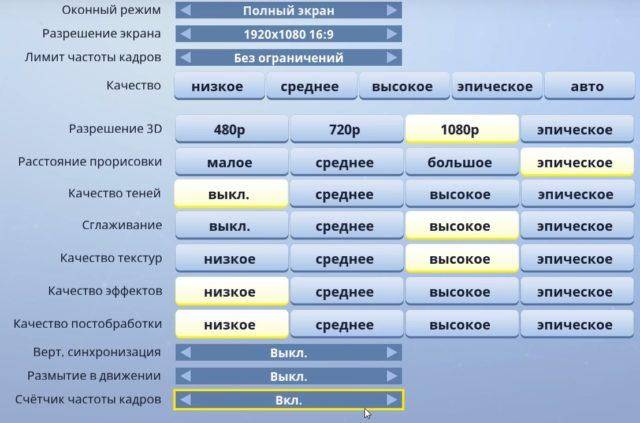
 Почему лагает Rust. Системные требования. Как убрать лаги и фризы
Почему лагает Rust. Системные требования. Как убрать лаги и фризы
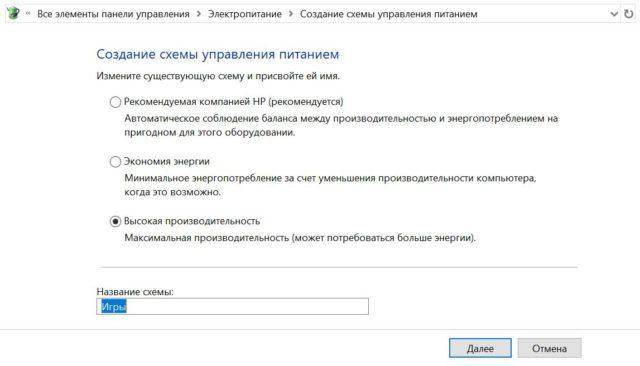
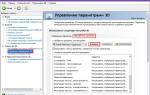 Как повысить ФПС (FPS) в Архейдж?
Как повысить ФПС (FPS) в Архейдж?


 Полный гайд по настройке кс го
Полный гайд по настройке кс го Как Подключить Apple iPad к Wi-Fi – Подробная Инструкция
Как Подключить Apple iPad к Wi-Fi – Подробная Инструкция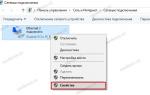 Настройка и подключение
Настройка и подключение Dying light: Выкручиваем графику
Dying light: Выкручиваем графику